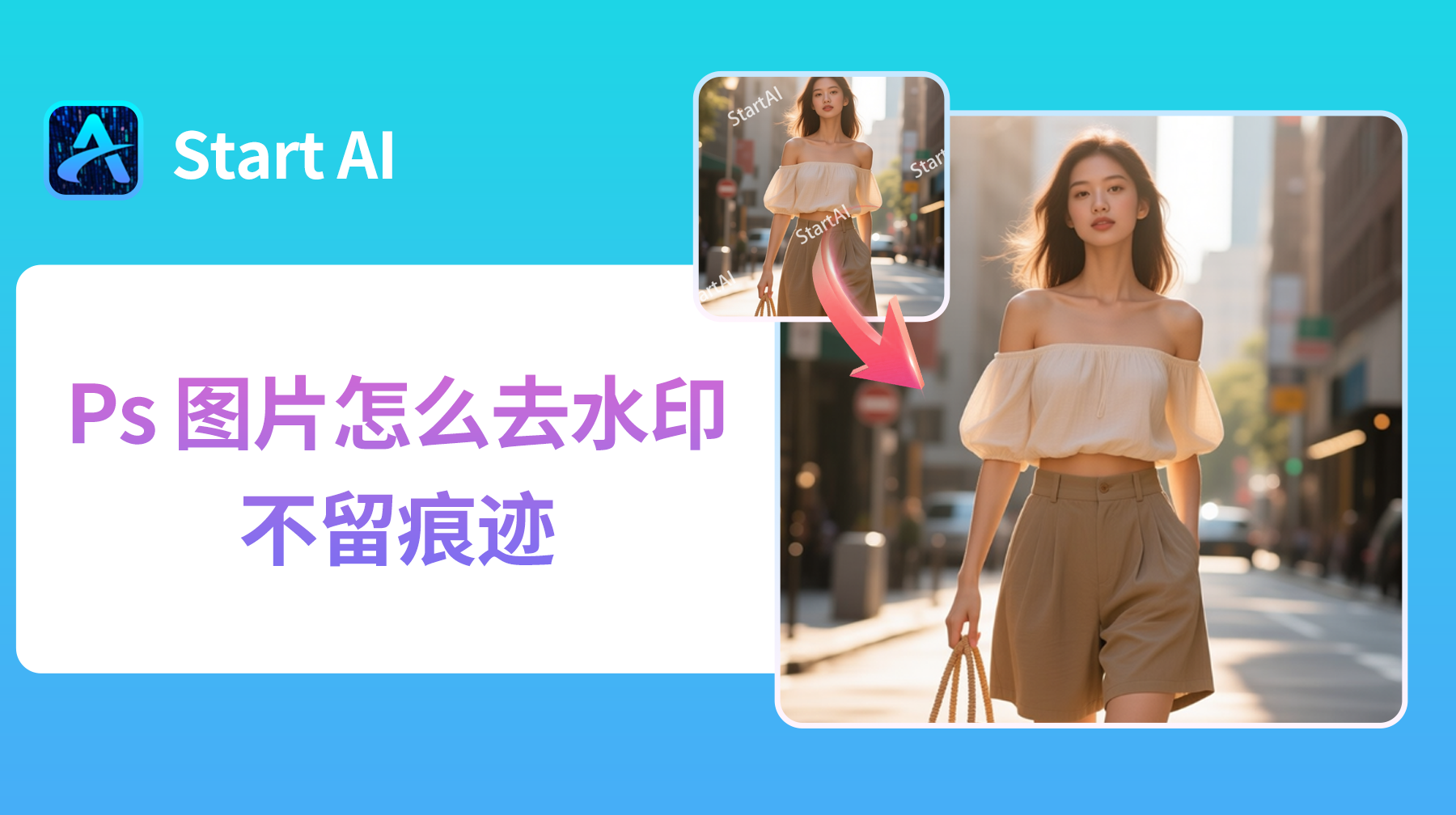在日常生活中,我们拍摄的照片常常会出现一些不必要的元素——路人、杂物、水印或是瑕疵,这些多余的东西会影响照片的整体美感。本文将详细介绍三种在Photoshop中消除照片中多余东西的方法,从基础操作到AI智能处理,满足不同需求的使用者。https://www.istarry.com.cn/ps/?query-151-page=4&cst


方法一:污点修复画笔工具(基础快速)
污点修复画笔是PS中最简单的去污工具,适合处理小面积的瑕疵、斑点等简单问题。操作步骤:
- 在PS中打开需要处理的照片
- 在左侧工具栏选择”污点修复画笔工具”(或按J键)
- 调整画笔大小,使其略大于要消除的瑕疵
- 直接在瑕疵处点击或涂抹,系统会自动采样周边区域进行修复
适用场景:
- 人脸斑点、痘痘
- 小面积污渍
- 简单的背景瑕疵
优点: 操作简单,实时见效缺点: 处理复杂区域效果有限
方法二:套索工具+内容识别填充(进阶精准)
对于较大的杂物区域,套索工具配合内容识别填充能提供更精准的控制。操作步骤:
- 使用套索工具(L)精确选择要消除的物体
- 右键点击选区,选择”填充”
- 在对话框中选择”内容识别”,点击确定
- PS会自动分析周边背景并智能填充选区
技巧提示:
- 选区要比杂物稍大,包含部分背景
- 复杂区域可分多次小范围处理
- 使用羽化功能让边缘过渡更自然
适用场景:
- 较大的杂物、路人
- 背景相对简单的物体移除
方法三:StartAI智能去水印功能(高效智能)
StartAI插件的去水印功能采用AI技术,能够智能识别并消除各种多余元素,包括复杂的水印和大型杂物。操作步骤:
- 安装StartAI插件(立即下载)并重启PS
- 打开需要处理的照片,全选图片(Ctrl+A)
- 在StartAI面板中选择”去水印”功能
- 点击”立即去水印”,AI会自动处理整个图片
- 等待几秒钟即可获得处理结果
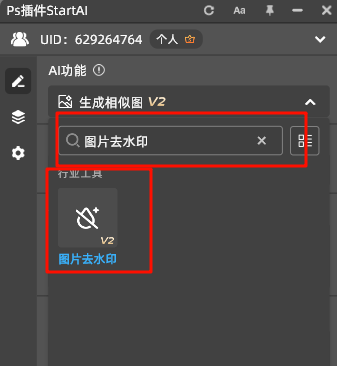
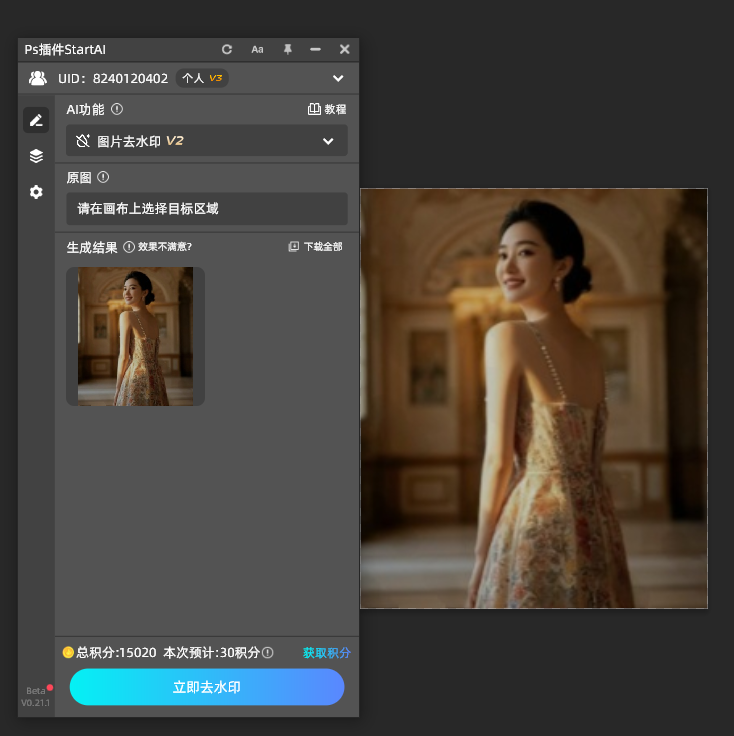
高级功能:AI修图
- 支持批量处理多张图片
- 可调整去除强度和细节保留度
- 智能识别不同类型的水印和杂物
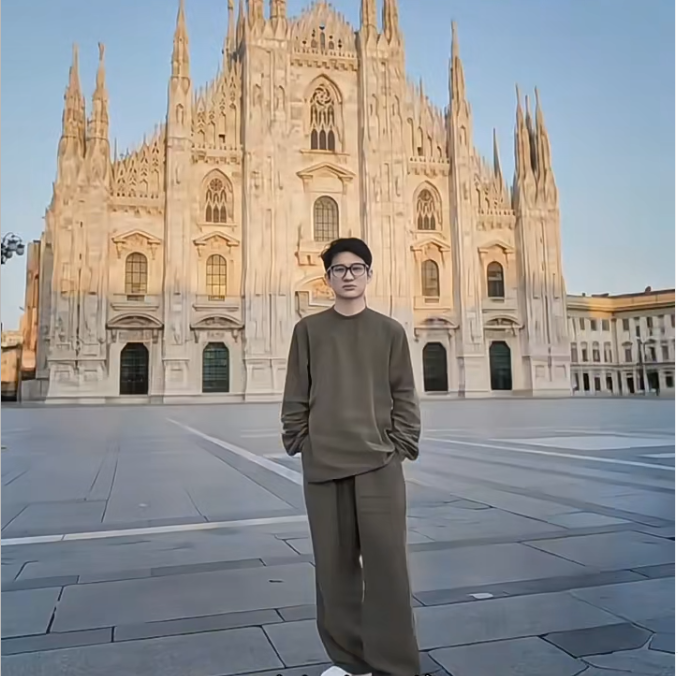
三种方法对比分析
| 对比维度 | 污点修复画笔 | 套索工具+内容识别 | StartAI智能处理 |
|---|---|---|---|
| 操作难度 | ★☆☆☆☆ 最简单 | ★★★☆☆ 中等 | ★☆☆☆☆ 一键操作 |
| 处理时间 | 1-3分钟 | 3-8分钟 | 30秒-1分钟 |
| 处理效果 | 基础瑕疵去除 | 中等杂物消除 | 复杂元素完美清除 |
| 技术要求 | 无需基础 | 需要PS基础操作 | 零技术要求 |
| 适用场景 | 小面积简单瑕疵 | 中等大小杂物 | 各种复杂情况 |
| 批量处理 | 不支持 | 部分支持 | 完全支持 |
实用技巧与注意事项
选择合适的方法
- 小瑕疵:直接使用污点修复画笔
- 中等杂物:套索工具+内容识别填充
- 复杂情况:StartAI智能处理
- 批量需求:首选StartAI批量功能
效果优化技巧
- 分层处理:始终在原图副本上操作
- 分区域处理:复杂图片分成多个区域
- 细节检查:放大到100%检查处理效果
- 多次尝试:不满意可撤销重试
常见问题解决
问题1:修复后痕迹明显
- 解决方法:减小画笔硬度,增加羽化值
问题2:纹理不匹配
- 解决方法:手动采样相似纹理区域
问题3:边缘不自然
- 解决方法:使用模糊工具柔化边缘
进阶应用场景
人像修饰
- 去除皮肤瑕疵
- 消除背景杂乱元素
- 清理服装上的污渍
风景照片优化
- 移除路人游客
- 清理地面垃圾
- 消除电线等现代元素
商品图片处理
- 去除水印标识
- 清理背景杂质
- 统一图片风格
总结与建议
根据不同的需求和技能水平,选择合适的方法至关重要:新手推荐:StartAI智能处理,操作简单效果出色进阶用户:根据具体情况选择污点修复或套索工具专业需求:结合多种方法,分层精细处理实用建议:
- 处理前务必复制图层备份
- 从简单方法开始尝试
- 复杂图片耐心分区域处理
- 善用撤销功能(Ctrl+Z)多次尝试
无论你是摄影爱好者、电商从业者还是普通用户,掌握这些消除杂物的技巧都能显著提升照片质量。现在就开始尝试这些方法,让你的照片更加完美吧!StartAI插件:https://www.istarry.com.cn/?sfrom=89yMb8
查看更多「 Ps 抠图 」专题内容
轻松搞定毛发飞絮、半透明材质、复杂镂空饰品等各类精细抠图